メニューバーの[履歴]から、サイトへアクセスすることができます。
また、履歴を削除したい場合は、[履歴の消去]をクリックします。
![Safariの[履歴]メニューの[履歴の消去]](https://hamachan.info/WordPress2019/wp-content/uploads/2017/01/334rireki1.png)
Safari15.0の履歴の表示と履歴の消去
Safariの[履歴]メニューから履歴を表示できます。
選択して、そのWebページを表示できます。
![[履歴]メニュー](https://hamachan.info/WordPress2019/wp-content/uploads/2017/01/macrireki09-e1734606156335.png)
履歴の消去
[履歴]メニューの[履歴を消去]をクリックすると、以下のウィンドウが表示されます。
![[履歴]メニューの[履歴を消去]](https://hamachan.info/WordPress2019/wp-content/uploads/2017/01/macrireki08-e1734606169578.png)
[履歴を消去]のコマンドは、[Safari]メニューの中にもあります。
![[Safari]メニューの[履歴を消去]](https://hamachan.info/WordPress2019/wp-content/uploads/2017/01/macrireki10.png)
iCloudアカウントにサインインしているほかのデバイスからも履歴が削除されるとのことですので、気をつけてください。
問題がなければ[履歴を消去]をクリックします。
履歴を消去すると、関連するCookieおよびその他のWebサイトデータが削除されます。
iCloudアカウントにサインインしているほかのデバイスからも履歴が削除されます。
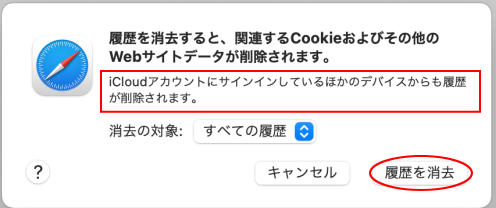
消去の対象は、以下のように4個の選択肢があります。
- 直近1時間
- 今日
- 今日と昨日
- すべての履歴
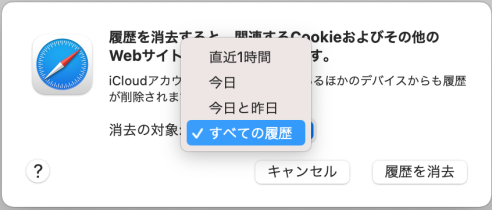
Safari環境設定の[履歴からの削除]
Safari環境設定の[一般]タブで設定することもできます。
![Safari環境設定の[一般]タブの[履歴からの削除]](https://hamachan.info/WordPress2019/wp-content/uploads/2017/01/macrireki06-e1734606190324.png)
[履歴からの削除]の選択肢は以下のようになっています。既定は、[1年後]になっていると思います。
- 1日後
- 1週間後
- 2週間後
- 1か月後
- 1年後
- 手動
![[履歴からの削除]の選択肢](https://hamachan.info/WordPress2019/wp-content/uploads/2017/01/macrireki07-e1734606204920.png)
参考Safariの環境設定については、以下の記事にまとめています。
-
Safariの環境設定
Webブラウザは、インターネットでWebページを見るためのアプリケーションです。 Macの標準WebブラウザはSafariになっています。S ...
